Parte 1: Dove trovare le foto sul tuo Samsung Galaxy S9
Parte 2: Come visualizzare le immagini sul tuo telefono Samsung Galaxy S9
Parte 3: Come spostare le foto in una cartella/album
Parte 4: Come salvare le foto S9/Edge sulla scheda SD
Parte 5: Come gestire/aggiungere/eliminare/eseguire il backup delle foto S9 sul computer
Parte 6: Trasferisci le foto dal vecchio telefono a S9/S9 Edge
Parte 1: Dove trovare le foto sul tuo Samsung Galaxy S9?
Tutte le foto e i file video scattati, ricevuti o scaricati sul tuo Samsung Galaxy S9 vengono salvati nell'app Galleria.
- Basta toccare l'app Galleria nella barra delle applicazioni nella schermata iniziale di S9.
- Puoi trovare le foto in un paio di modi diversi nell'app Galleria. Quando sei nell'app Galleria, vai nell'angolo in alto a sinistra per toccare il titolo con un triangolo rivolto verso il basso. Quindi, puoi vedere che ci sono quattro opzioni: Tempo, Album, Eventi e Categorie.
- Tutte le foto sono classificate in base al giorno o ai luoghi in cui sono state scattate o aggiunte. Gli album possono essere creati manualmente o automaticamente. Le categorie mostrano i file multimediali ordinati per tipo. Anche il layout dell'album può essere personalizzato e puoi anche condividere l'album con altre persone o altre piattaforme.
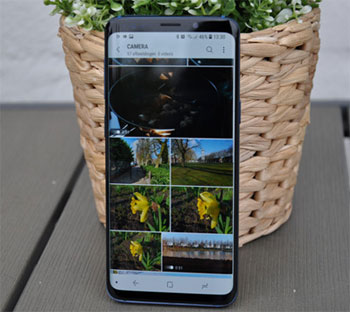
Le persone leggono anche:
Parte 2: Come visualizzare le immagini sul tuo telefono Samsung Galaxy S9?
Il display Super AMOLED da 6,2'' del tuo Samsung Galaxy S9 è un ottimo modo per goderti le tue foto e condividerle con altre persone, come amici e familiari. Puoi visualizzare le immagini e le foto sul tuo S9 una alla volta o come presentazione, solo in base alle tue preferenze.
Per visualizzare un'immagine alla volta: basta trovare l'immagine che si desidera visualizzare, toccarla. Quando si fa clic sull'immagine, è possibile ingrandire e rimpicciolire.
Per visualizzare una serie di immagini come presentazione: toccando Presentazione nella parte superiore dell'immagine che stai visualizzando, ti verrà mostrata l'immagine successiva in ordine cronologico, ogni pochi secondi.
Parte 3: Come spostare le foto in una cartella/album su S9?
Con sempre più foto salvate sul tuo S9, la galleria del tuo telefono diventerebbe sempre più disordinata, il che rende difficile gestire le foto su Samsung S9. Il modo più diretto per risolvere il problema è creare nuovi album o cartelle sul telefono e classificare le foto in album diversi. Puoi seguire i passaggi seguenti per spostare manualmente le foto in cartelle diverse.
1. Apri il tuo S9 e vai all'app Galleria. Quando sei nell'app Galleria, vedrai che vengono visualizzati tutti gli album esistenti.
2. Immettere l'album da cui si desidera spostare le foto.
3. Fare clic sull'icona Aggiungi cartella per creare un nuovo album sul Samsung S9. I metodi di creazione di nuovi album possono variare a seconda dei diversi modelli di telefono.
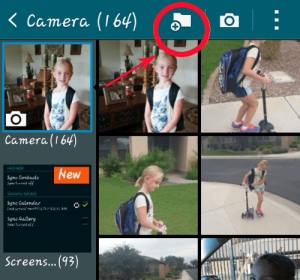
4. Assegna un nome alla nuova cartella e scegli di crearla.
5. Dopo aver creato la nuova cartella, è possibile selezionare le foto che si desidera spostare nel nuovo album e copiarle manualmente.
6. Puoi anche scegliere le foto, vai alle sue opzioni per spostarle. Se scegli di trascinare le foto nella nuova cartella, riceverai una finestra di dialogo che ti chiederà se desideri copiare o spostare le immagini dall'album originale, basta toccare Sposta.
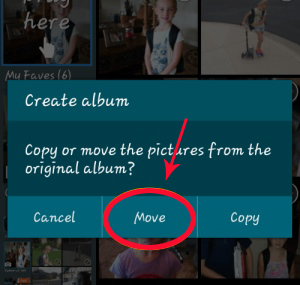
Parte 4: Come salvare le foto S9/S9 Edge sulla scheda SD
A volte potresti scoprire che la memoria del telefono è insufficiente perché hai archiviato così tante foto e video e app di grandi dimensioni sul tuo Samsung Galaxy S9. Grazie a Dio, Android dispositivo ha uno slot per schede SD e consente agli utenti di espandere la memoria fino a 400 GB. Quindi, come salvare le tue foto dalla memoria S9 su una scheda SD?
Sposta le foto esistenti sul tuo S9 sulla scheda SD: per trasferire le foto dalla memoria del tuo telefono S9 alla scheda SD, vai all'app Galleria e seleziona le foto che desideri spostare. Puoi fare clic su "Seleziona tutto" per scegliere tutte le foto contemporaneamente. Successivamente, dovresti andare alla sua opzione e scegliere Sposta o Copia le foto selezionate. Vai alla scheda SD (cartella DCIM) e incolla qui le foto selezionate.
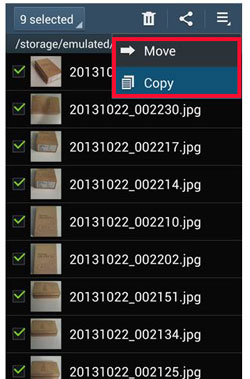
Salva le foto sulla scheda SD in modo acquiescente: se non desideri copiare manualmente le foto su SD, puoi impostare la scheda SD come posizione di archiviazione predefinita per le foto, in modo che le foto appena ottenute vengano salvate automaticamente sulla scheda SD.
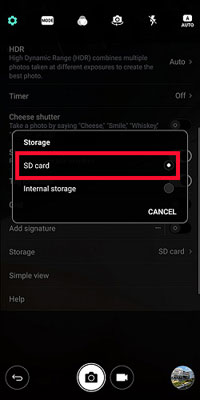
Parte 5: Come gestire/aggiungere/eliminare/eseguire il backup delle foto S9 sul computer
Coolmuster Android Assistant è in grado di aiutarti a gestire le foto di Samsung Galaxy S9/S9 Edge sul computer senza sforzo. Con esso, puoi importare, esportare ed eliminare foto e immagini S9 sul tuo computer. Può anche trasferire file tra Samsung Galaxy S9 e computer, inclusi contatti, SMS, registri delle chiamate, musica, video e altro ancora. Di seguito sono riportati i metodi dettagliati su come utilizzare Android Assistant per gestire, eseguire il backup e l'eliminazione delle foto S9 su PC o Mac.
Android Assistant è completamente compatibile con Android sistema operativo e il sistema informatico. Ora ti fornisce anche una versione di prova per provarla gratuitamente.
Preparazione: installare Android Assistant sul computer
Fai clic sui pulsanti di download in alto per installarlo sul tuo computer. Dopo l'installazione, puoi avviare il programma, collegare il tuo Samsung S9 al computer tramite un cavo USB. Il programma rileverà il tuo telefono S9 e all'inizio ti potrebbe essere richiesto di abilitare il debug USB sul tuo telefono . Dopo

Inizia a gestire le foto su Samsung Galaxy S9/S9 Edge:
Dopo che il programma ha rilevato e visualizzato il tuo S9 sullo schermo, puoi andare alla barra laterale sinistra per scegliere la categoria "Foto" in modo da poter accedere alla finestra di gestione delle foto. Ora puoi avviare la gestione delle foto:
* Trasferisci le foto dal computer al tuo S9: Fai clic sul pulsante "Aggiungi" dal menu in alto, sfoglia dalla finestra pop-up di navigazione dei file per scegliere le foto che desideri trasferire dal tuo computer a S9 e fai clic su "OK".
* Esporta foto da S9 al tuo computer: seleziona la casella di controllo davanti alle foto che desideri trasferire sul computer, quindi fai clic sul pulsante "Esporta" dal menu in alto. Scegli una posizione sul tuo computer in cui salvare le foto esportate.
* Elimina le foto da S9: seleziona le foto che non desideri più e fai clic sul pulsante "Elimina" dal menu in alto.

Per saperne di più:
Trasferisci i contatti da HTC/LG al computer
Come salvare i Android contatti in Excel
Parte 6: Trasferisci foto dal vecchio telefono a S9/S9 Edge
L'ultima sezione di questo articolo ti spiegherà come trasferire foto da un vecchio telefono al tuo nuovo Samsung Galaxy S9 e S9 Edge. Lo strumento migliore per eseguire il trasferimento è Phone to Phone Transfer. Può trasferire ogni tipo di dati dal vecchio telefono Android o iPhone al nuovo S9/S9 Edge, inclusi contatti, messaggi di testo, registri delle chiamate, app, foto, video, musica, ecc. È completamente compatibile con Apple, Samsung, HTC, LG, Sony, Google, Huawei, Motorola, ZTE, Nokia e altri telefoni cellulari e tablet.
Con 3 semplici passaggi, puoi trasferire foto dal vecchio telefono a Samsung S9/S9+. Prima di tutto, dovresti scaricare il trasferimento da telefono a telefono sul tuo computer e quindi seguire i passaggi seguenti per trasferire le foto dal vecchio telefono Android o dal vecchio iPhone al nuovo Samsung Galaxy S9/S9 Plus.
Passaggio 1: esegui Trasferimento da telefono a telefono sul tuo computer
Dopo aver installato Phone to Phone Transfer, avvialo sul computer e vedrai la sua interfaccia principale come segue. Basta scegliere la modalità "Trasferimento da telefono a telefono" per andare al passaggio successivo.

Passaggio 2: collega due telefoni al computer
Collega il tuo vecchio telefono e il nuovo Galaxy S9 al computer tramite due cavi USB. Con entrambi i dispositivi collegati, Phone to Phone Transfer rileverà i due telefoni e mostrerà tutti i contenuti trasferibili al centro.

Passaggio 3: trasferisci dal vecchio telefono al Samsung S9
Specifica il contenuto da trasferire dal vecchio telefono al nuovo dispositivo Galaxy S9. Successivamente, puoi semplicemente fare clic sul pulsante "Avvia trasferimento" per spostarli tutti dal tuo vecchio telefono al tuo nuovo Samsung Galaxy S9.

Articoli Correlati:
Salva i contatti da Samsung Galaxy/Note al computer
Recupera i messaggi di testo cancellati dal telefono cellulare Samsung












 Scarica per PC
Scarica per PC
 Scarica per Mac
Scarica per Mac
